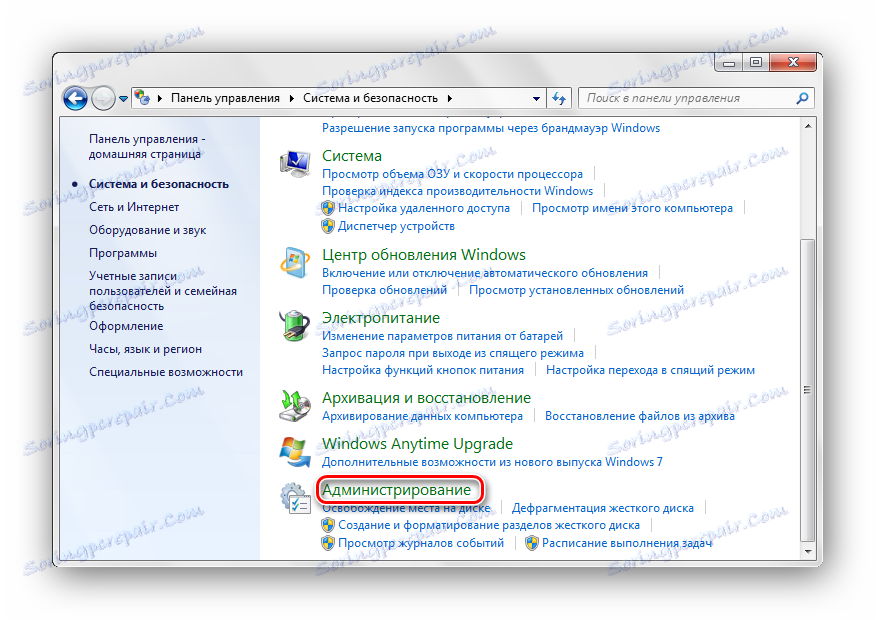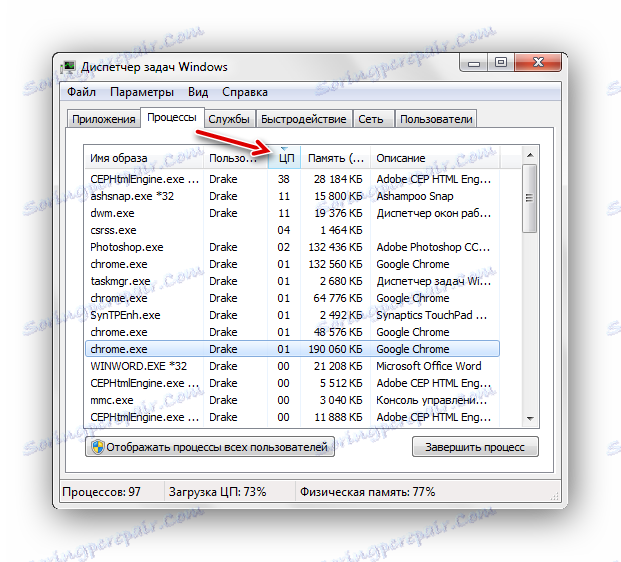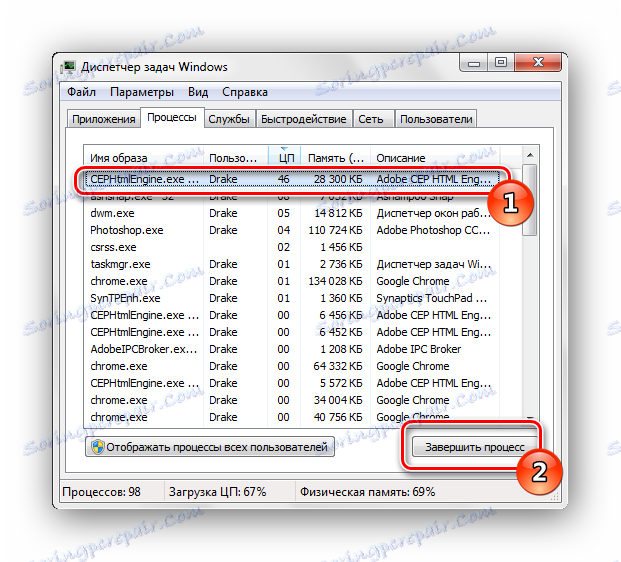كيفية تفريغ المعالج في ويندوز 7
واليوم ، يوفر كل كمبيوتر أو كمبيوتر محمول ثابت تقريباً التشغيل المستقر لنظام التشغيل Windows 7 ، ولكن هناك حالات يتم فيها تحميل وحدة المعالجة المركزية بشكل زائد. في هذه المادة ، سوف نفهم كيفية تقليل الحمل على وحدة المعالجة المركزية.
محتوى
تفريغ المعالج
يمكن أن تؤثر العديد من العوامل على التحميل الزائد على المعالج ، مما يؤدي إلى بطء عمل جهاز الكمبيوتر الخاص بك. لتفريغ وحدة المعالجة المركزية (CPU) ، من الضروري تحليل المشاكل المختلفة وإجراء تغييرات في جميع الجوانب التي تنطوي على مشكلات.
الطريقة الأولى: مسح التحميل التلقائي
عند تشغيل جهاز الكمبيوتر ، يتم تنزيل جميع منتجات البرامج الموجودة في مجموعة بدء التشغيل وتوصيلها تلقائيًا. هذه العناصر لا تضر نشاطك على الكمبيوتر ، ولكنها "تأكل" موردًا معينًا للمعالج المركزي أثناء وجوده في الخلفية. للتخلص من الكائنات غير الضرورية عند بدء التشغيل ، قم بتنفيذ الإجراءات التالية.
- افتح قائمة "ابدأ" وقم بالانتقال إلى "لوحة التحكم" .
- في لوحة المفاتيح المفتوحة نضغط على نقش "System and Security" .
- انتقل إلى قسم "الإدارة" .
![انتقل إلى قسم إدارة Windows 7]()
افتح العنصر الفرعي "تكوين النظام" .
- انتقل إلى علامة التبويب "بدء التشغيل" . في هذه القائمة سترى قائمة من الحلول البرمجية التي يتم تحميلها في الوضع التلقائي مع بداية النظام. قم بتعطيل الكائنات غير الضرورية عن طريق إلغاء تحديد البرنامج المقابل.
من هذه القائمة ، لا نوصي بإيقاف تشغيل برنامج مكافحة الفيروسات ، نظرًا لأنه قد لا يتم تشغيله عند إعادة التشغيل مرة أخرى.
انقر على زر "موافق" وأعد تشغيل الكمبيوتر.
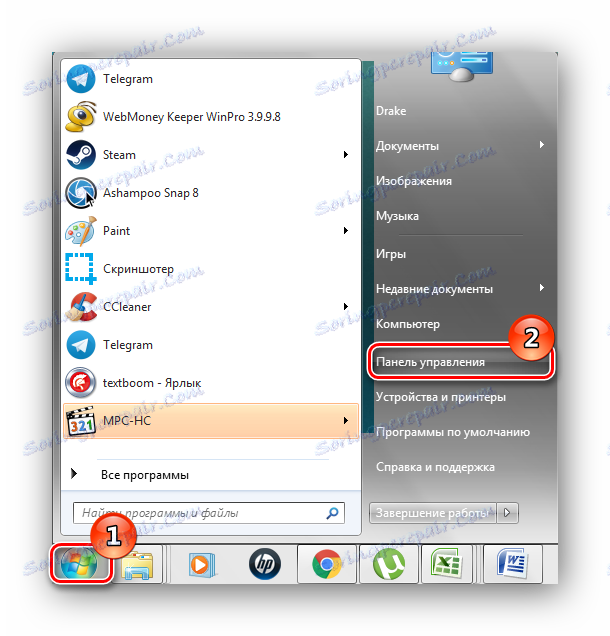
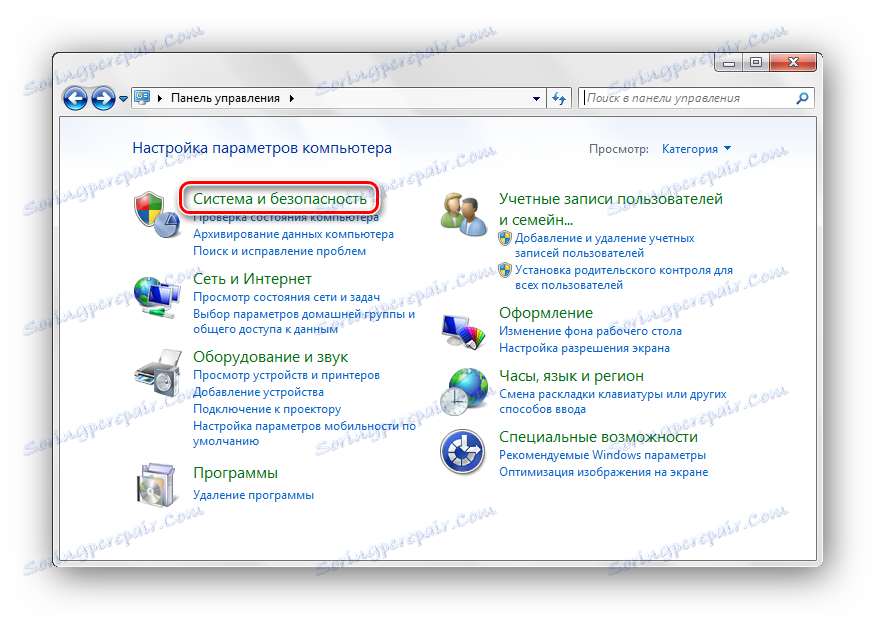
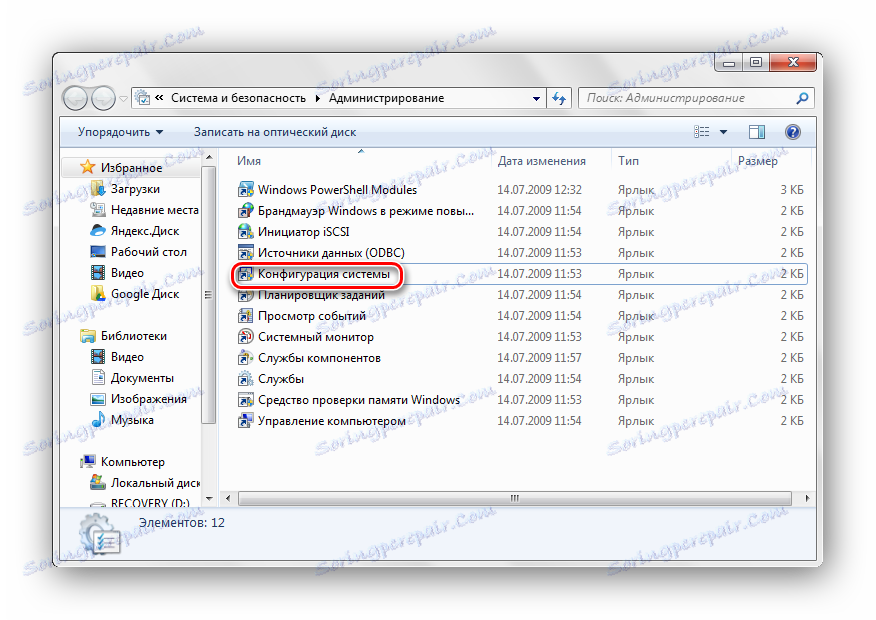
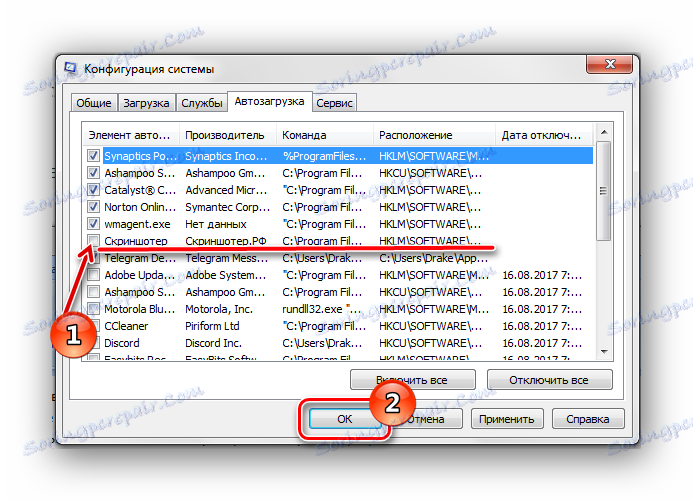
انظر أيضًا قائمة المكونات الموجودة في التنزيل التلقائي ، يمكنك ذلك في أقسام قاعدة البيانات:
HKEY_LOCAL_MACHINESOFTWAREMicrosoftWindowsCurrentVersionRun
HKEY_CURRENT_USERSoftwareMicrosoftWindowsCurrentVersionRun
يتم شرح كيفية فتح السجل بطريقة مريحة بالنسبة لك في الدرس أدناه.
اقرأ المزيد: كيفية فتح محرر التسجيل في ويندوز 7
الطريقة الثانية: إيقاف تشغيل الخدمات غير الضرورية
الخدمات غير الضرورية تبدأ عمليات إنشاء تحميل غير ضروري على وحدة المعالجة المركزية (وحدة المعالجة المركزية). بعد تعطيلها ، يمكنك تقليل الحمل على وحدة المعالجة المركزية بشكل جزئي. قبل إيقاف تشغيل الخدمات ، تأكد من إنشاء نقطة استرداد.
الدرس: كيفية إنشاء نقطة الاسترداد في ويندوز 7
عندما تم إنشاء نقطة الاستعادة ، انتقل إلى القسم الفرعي "الخدمات" ، والذي يقع على:
Панель управленияВсе элементы панели управленияАдминистрированиеСлужбы
في القائمة المفتوحة ، انقر فوق الخدمة الإضافية وانقر فوق PKM ، وانقر فوق العنصر "إيقاف" .
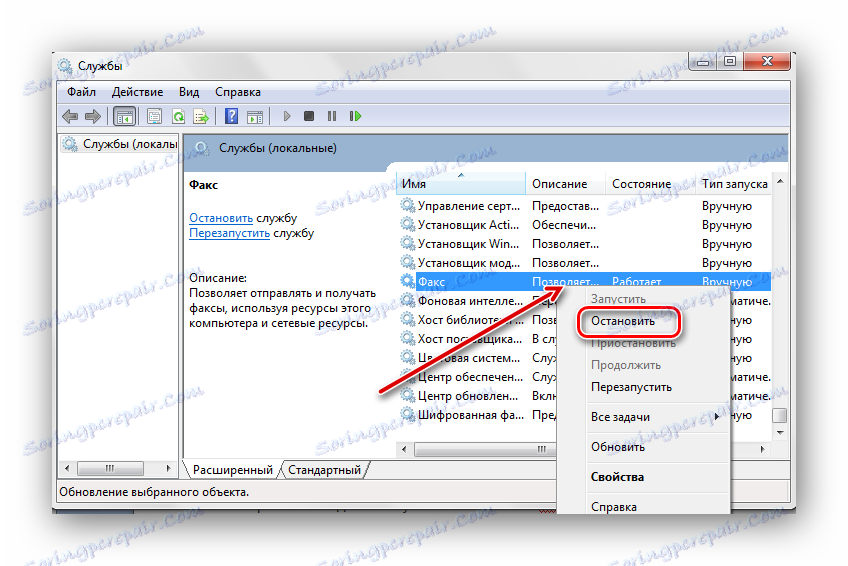
مرة أخرى ، انقر فوق PCM للخدمة المطلوبة وانتقل إلى "خصائص" . في قسم "نوع الإطلاق" ، نوقف التحديد على العنصر الفرعي "تم قطع الاتصال" ، انقر فوق "موافق" .
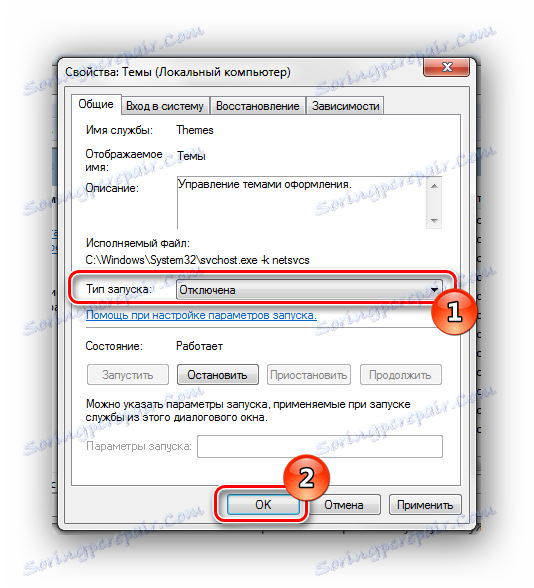
فيما يلي قائمة بالخدمات التي لا تُستخدم عادةً لاستخدام الكمبيوتر المنزلي:
- "Windows CardSpace" ؛
- "بحث Windows" ؛
- "ملفات مستقلة"
- "عامل حماية الوصول إلى الشبكة" ؛
- "التحكم في السطوع المتكيف" ؛
- "النسخ الاحتياطي لـ Windows" ؛
- "خدمة مساعدة IP" ؛
- "تسجيل الدخول الثانوي" ؛
- "تجميع المشاركين في الشبكة" ؛
- "إلغاء تجزئة القرص" ؛
- "مدير الاتصال التلقائي للوصول عن بعد" ؛
- "مدير الطباعة" (إذا لم تكن هناك طابعات) ؛
- "مدير شهادة المشتركين في الشبكة" ؛
- "سجلات الأداء والتنبيهات" ؛
- "Windows Defender" ؛
- "التخزين المحمي" ؛
- "تكوين خادم سطح المكتب البعيد" ؛
- "سياسة إزالة البطاقة الذكية" ؛
- "المستمع لمجموعة منزلية" ؛
- "المستمع لمجموعة منزلية" ؛
- "تسجيل الدخول إلى الشبكة" ؛
- "خدمة إدخال الكمبيوتر اللوحي" ؛
- "Windows Image Acquisition Service (WIA)" (إذا لم يكن هناك ماسح ضوئي أو كاميرا) ؛
- "Windows Media Center Scheduler Service" ؛
- "البطاقة الذكية"
- "عقدة نظام التشخيص" ؛
- "عقدة الخدمة التشخيصية" ؛
- "الفاكس" ؛
- "مضيف مكتبة عداد الأداء" ؛
- "مركز الأمن" ؛
- تحديث ويندوز .
اقرأ أيضا: تعطيل الخدمات غير الضرورية في Windows 7
الطريقة الثالثة: العمليات في "إدارة المهام"
عمليات معينة بشكل كبير للغاية تحميل نظام التشغيل من أجل الحد من استخدام وحدة المعالجة المركزية ، فمن الضروري لإيقاف أكثر منها كثيفة الموارد (على سبيل المثال ، فوتوشوب ).
- نذهب في "مدير المهام" .
الدرس: بدء تشغيل إدارة المهام في ويندوز 7
انتقل إلى علامة التبويب "العمليات"
- نضغط على العنوان الفرعي لعمود "وحدة المعالجة المركزية" لفرز العمليات حسب حمل وحدة المعالجة المركزية.
![الفرز حسب تنازلي العمليات ويندوز 7 مدير المهام]()
يعرض العمود "وحدة المعالجة المركزية" عدد من موارد وحدة المعالجة المركزية التي تستخدم حل برامج معين. يختلف مستوى استخدام وحدة المعالجة المركزية لبرنامج معين ويعتمد على إجراءات المستخدم. على سبيل المثال ، سينتج عن تطبيق إنشاء نماذج لكائنات ثلاثية الأبعاد تحميلًا على مورد المعالج في وحدة تخزين أكبر بكثير عند معالجة الرسوم المتحركة منه في الخلفية. قم بإيقاف تشغيل التطبيقات التي تزيد من حجم وحدة المعالجة المركزية حتى في الخلفية.
- بعد ذلك ، نحدد العمليات التي تستهلك موارد وحدة المعالجة المركزية كثيرًا وتفصلها.
إذا لم تكن على دراية بماهية العملية المعينة ، فلا تكملها. سيؤدي هذا الإجراء إلى حدوث خلل بالغ في النظام. استخدم البحث على الإنترنت للعثور على وصف كامل للعملية المحددة.
ننقر على عملية الاهتمام وننقر على زر "إنهاء العملية" .
![مدير المهام إنهاء عملية ويندوز 7]()
نؤكد الانتهاء من العملية (تأكد من معرفتك بالعنصر المعطل) بالنقر فوق "إنهاء العملية" .
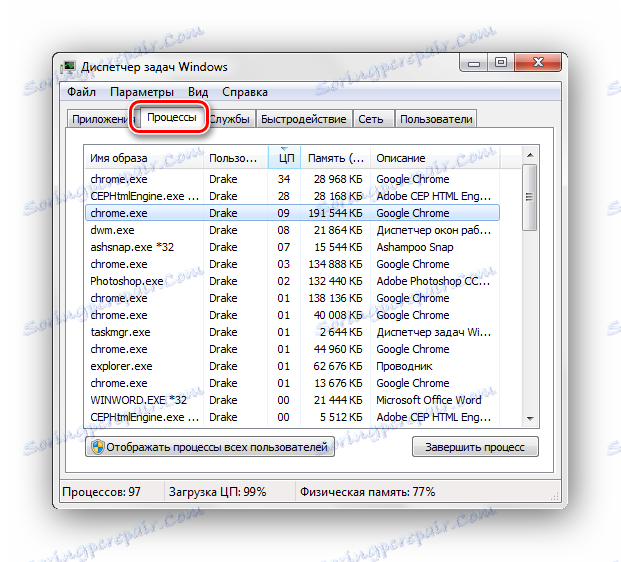
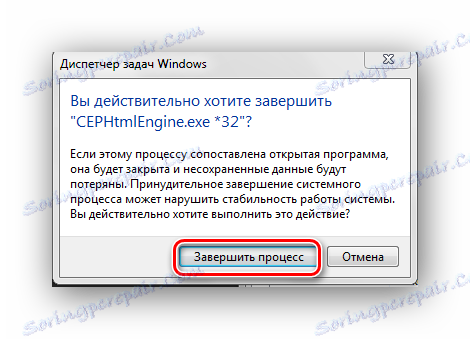
الطريقة الرابعة: تنظيف السجل
بعد إكمال الخطوات أعلاه ، قد تظل المفاتيح غير الصحيحة أو الفارغة في قاعدة بيانات النظام. يمكن أن تؤدي معالجة هذه المفاتيح إلى إنشاء حمل على المعالج ، لذا يجب إلغاء تثبيته. لتنفيذ هذه المهمة ، يعتبر حل البرمجيات مثاليًا كلنر ، وهي متاحة بحرية.
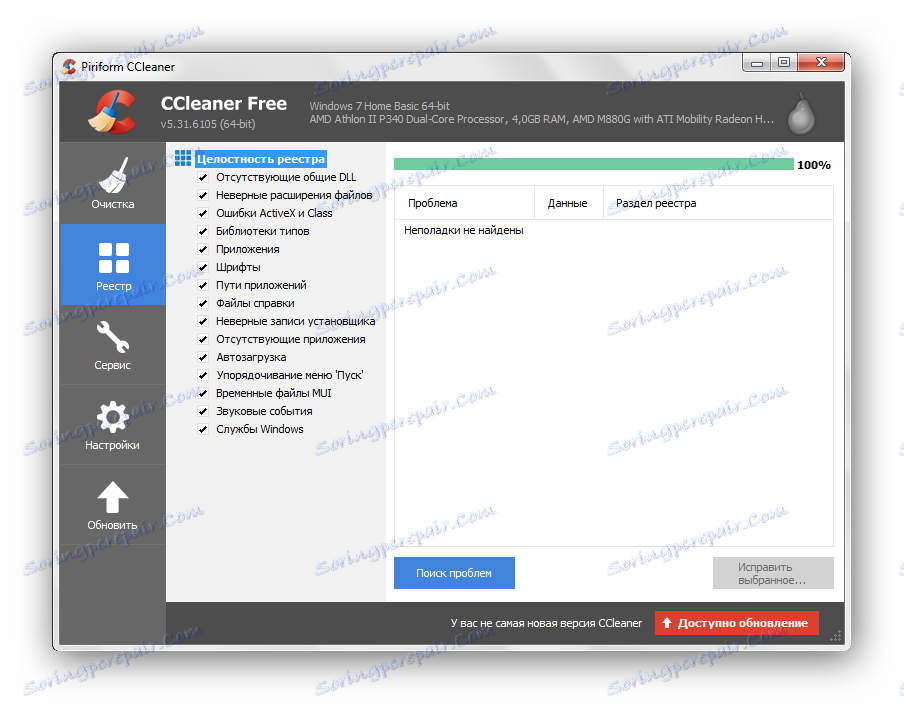
هناك العديد من البرامج الأخرى ذات الإمكانات المماثلة. أدناه ستجد روابط إلى المقالات التي تحتاج إلى قراءة لتنظيف السجل بأمان من جميع أنواع ملفات القمامة.
اقرأ أيضا:
كيفية تنظيف السجل مع كلنر
تنظيف السجل باستخدام Wise Registry Cleaner
أفضل البرامج لتنظيف السجل
الطريقة الخامسة: فحص مكافحة الفيروسات
هناك حالات يحدث فيها التحميل الزائد للمعالج بسبب نشاط برامج الفيروسات في نظامك. للتخلص من التحميل الزائد على وحدة المعالجة المركزية (CPU) ، من الضروري مسح Windows 7 باستخدام برنامج مكافحة فيروسات. قائمة برامج مكافحة الفيروسات الممتازة متوفرة مجاناً: AVG مكافحة الفيروسات مجانا . خالية من أفاست مكافحة الفيروسات . أفيرا . مكافي . خالية من كاسبيرسكي .
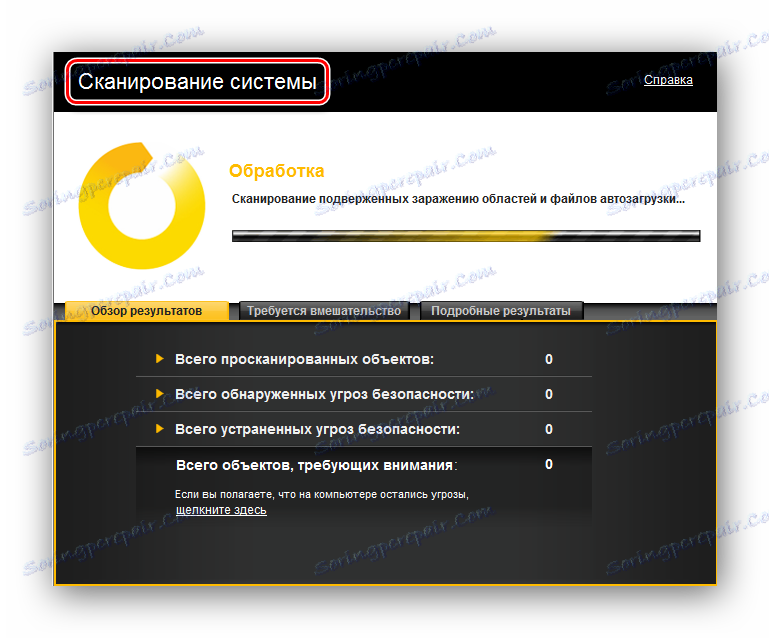
اقرأ أيضا: فحص جهاز الكمبيوتر الخاص بك بحثًا عن الفيروسات
باستخدام هذه التوصيات ، يمكنك إلغاء تحميل المعالج في نظام التشغيل Windows 7. من المهم للغاية أن تتذكر أنك بحاجة إلى تنفيذ إجراءات مع الخدمات والعمليات التي تكون متأكدًا منها. خلاف ذلك ، فمن الممكن أن تلحق ضررا جسيما بنظامك.